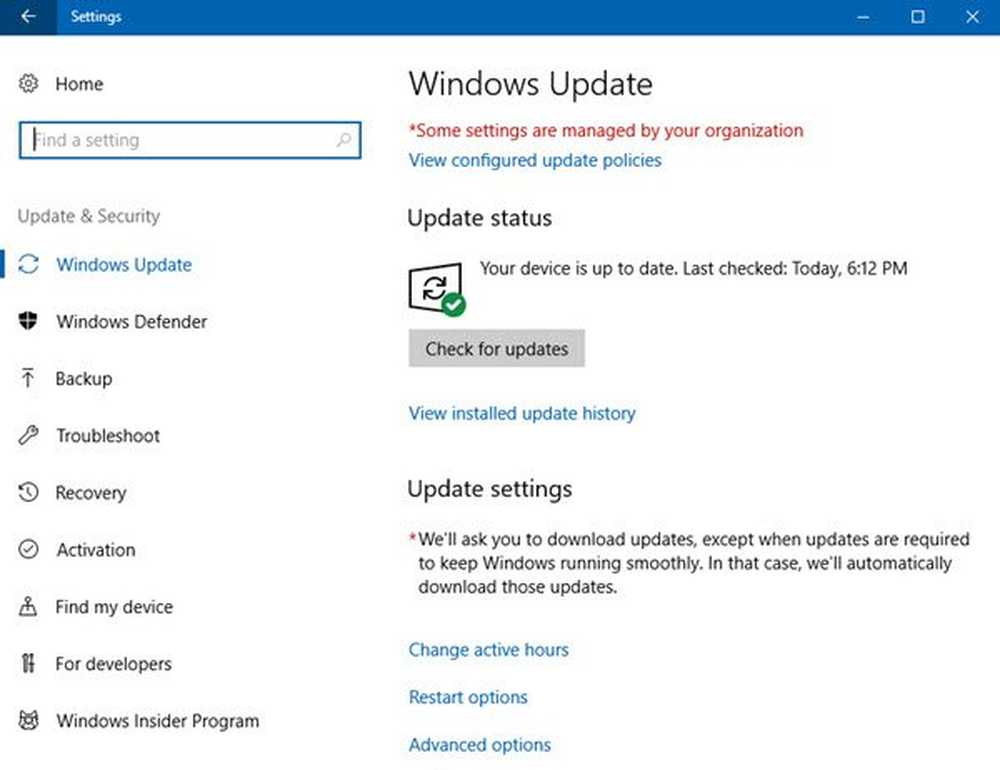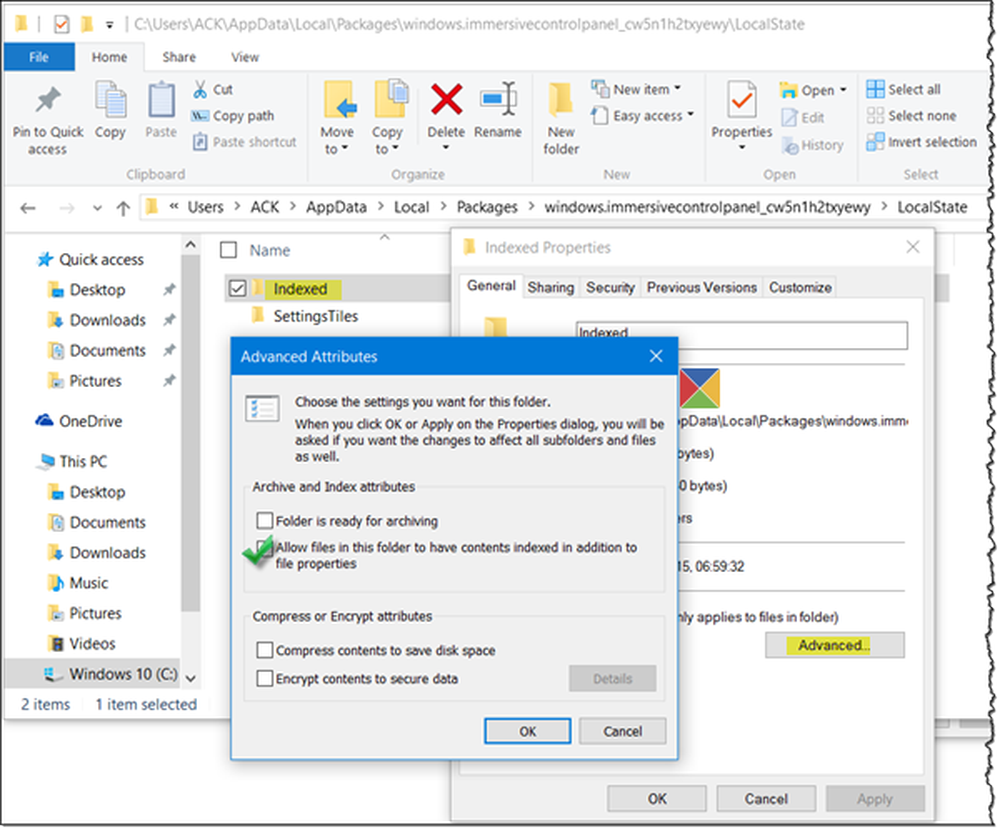Windows 10 Paramètres ne s'ouvre pas

Il y a eu des cas rapportés où pour certains utilisateurs, Réglages app dans Windows 10 ou le Changer les paramètres du PC L’option ne s’ouvrira pas sous Windows 8.1 ou Windows 8. Voici quelques étapes de dépannage que vous voudrez peut-être essayer pour voir si quelque chose vous aide..
L'application Paramètres ne s'ouvre pas dans Windows 10
1] Ouvrir CMD et copier-coller les éléments suivants:
powershell -ExecutionPolicy Add-AppxPackage illimité -DisableDevelopmentMode -Register $ Env: SystemRoot \ ImmersiveControlPanel \ AppxManifest.xml
Appuyez sur Entrée. Redémarrez votre ordinateur.
2] PC Settings est une application d'interface utilisateur moderne. Vérifiez si vous pouvez ouvrir d'autres applications Metro ou non. Sinon, vous devrez peut-être réinitialiser les autorisations de registre et de fichier de Windows Apps sur les valeurs par défaut..
3] Placez le pointeur de la souris dans le coin inférieur gauche, cliquez avec le bouton droit de la souris pour ouvrir le menu WinX et sélectionnez Invite de commandes (Admin). Type sfc / scannow pour exécuter le vérificateur de fichiers système. Le Vérificateur de fichiers système recherchera les fichiers corrompus et les remplacera s’ils sont corrompus. Vous devrez peut-être redémarrer votre PC.
4] Démarrez Windows en mode sans échec et voyez si vous pouvez accéder aux paramètres du PC. Si cela vous convient, utilisez cette opportunité pour actualiser ou réinitialiser l'ordinateur sous Windows 8 ou réinitialiser sous Windows 10..
5] Les utilisateurs de Windows 8.1 peuvent ouvrir le Panneau de configuration, puis Tous les éléments du Panneau de configuration> Récupération..

6] Via le Panneau de configuration, créez un nouveau compte utilisateur et voyez si vous pouvez accéder aux paramètres du PC.
7] Voyez si vous pouvez accéder à vos points de restauration du système. Ouvrez le menu WinX, cliquez sur Exécuter, tapez rstrui.EXE et appuyez sur Entrée pour ouvrir le Gestionnaire de restauration du système. Si vous pouvez essayer de rétablir le bon vieux point de restauration sur votre PC.
8] Parfois, certains logiciels tiers sont également à l'origine du problème. Vous voudrez peut-être désinstaller ce logiciel et voir si cela vous aide. Un dépannage dans un état d'amorçage minimal peut aider.
9] Si vous faites face à ce problème après mise à niveau vers Windows 8.1, alors vous voudrez peut-être voir cet article sur la façon de réparer le lien brisé Modifier les paramètres du PC après la mise à niveau vers Windows 8.1.
10] Etant donné que vous ne pouvez pas ouvrir les paramètres du PC, vous devrez suivre cette procédure pour actualiser ou réinitialiser le PC. Appuyez sur F8 lors du démarrage du système pour entrer dans Menu de récupération Windows. Cliquez sur Dépanner.

Cliquez sur Actualiser votre PC ou Réinitialiser votre PC pour lancer le processus. Assurez-vous d'avoir sauvegardé vos données et vos fichiers avant de lancer le processus de réparation..
Les utilisateurs de Windows 10 doivent démarrer dans les options de démarrage avancées, puis sélectionner les options de rafraîchissement ou de réinitialisation..
Consultez cette information si vous obtenez le lien Modification brisée du PC après la mise à niveau vers Windows 8.1 et celui-ci si le Panneau de configuration ne s’ouvrira pas. Utilisateur Windows 10? Voir Problèmes connus liés à Windows 10 et comment les résoudre..